Western digital WDBAAAxxxxABK, WDBAAAxxxxABL, WDBAAAxxxxARD, WDBAAAxxxxASL, WDBAAAxxxxAWT User Manual [cz]
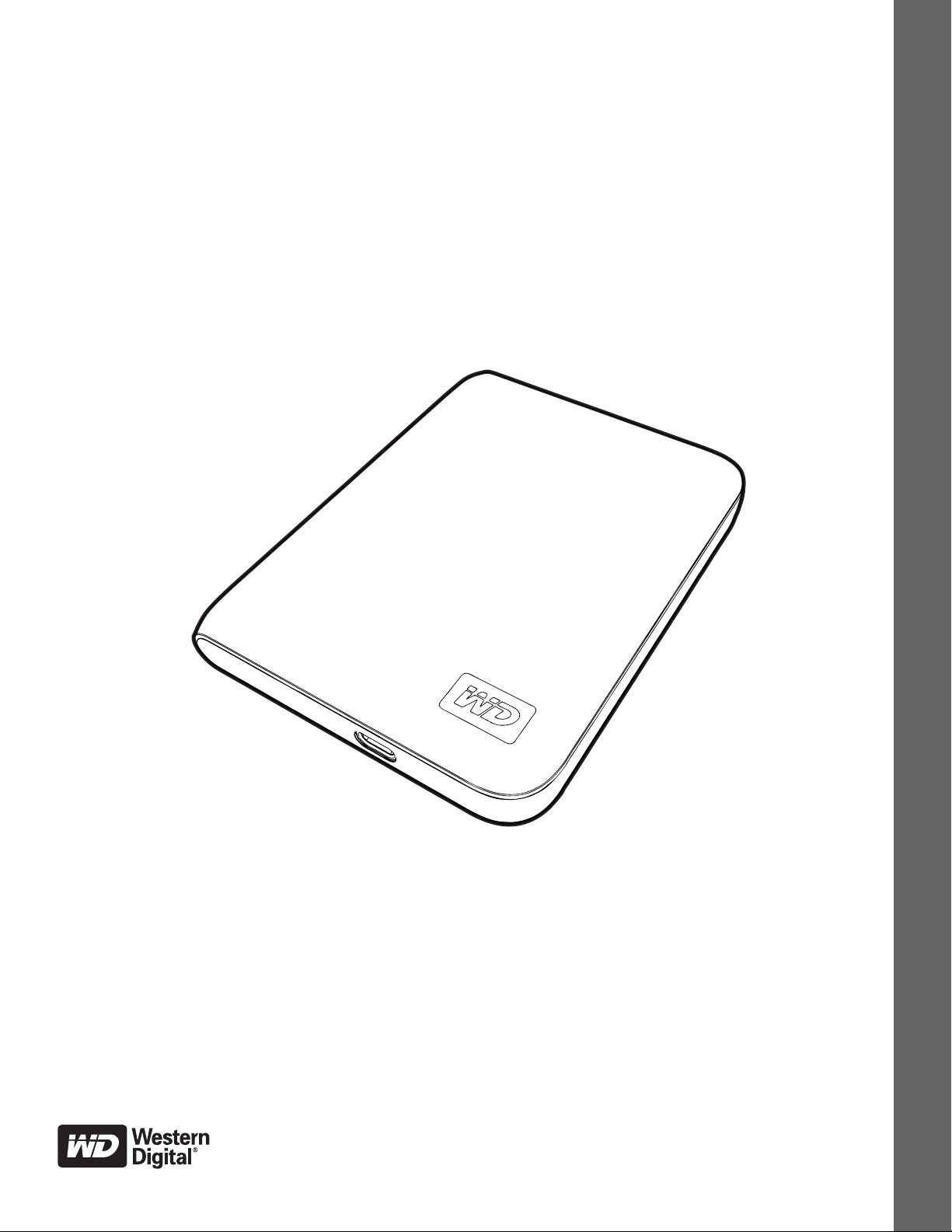
My Passport™ Essential
Přenosný pevný disk
Uživatelská příručkal
výpl?
Externí přenosný
™
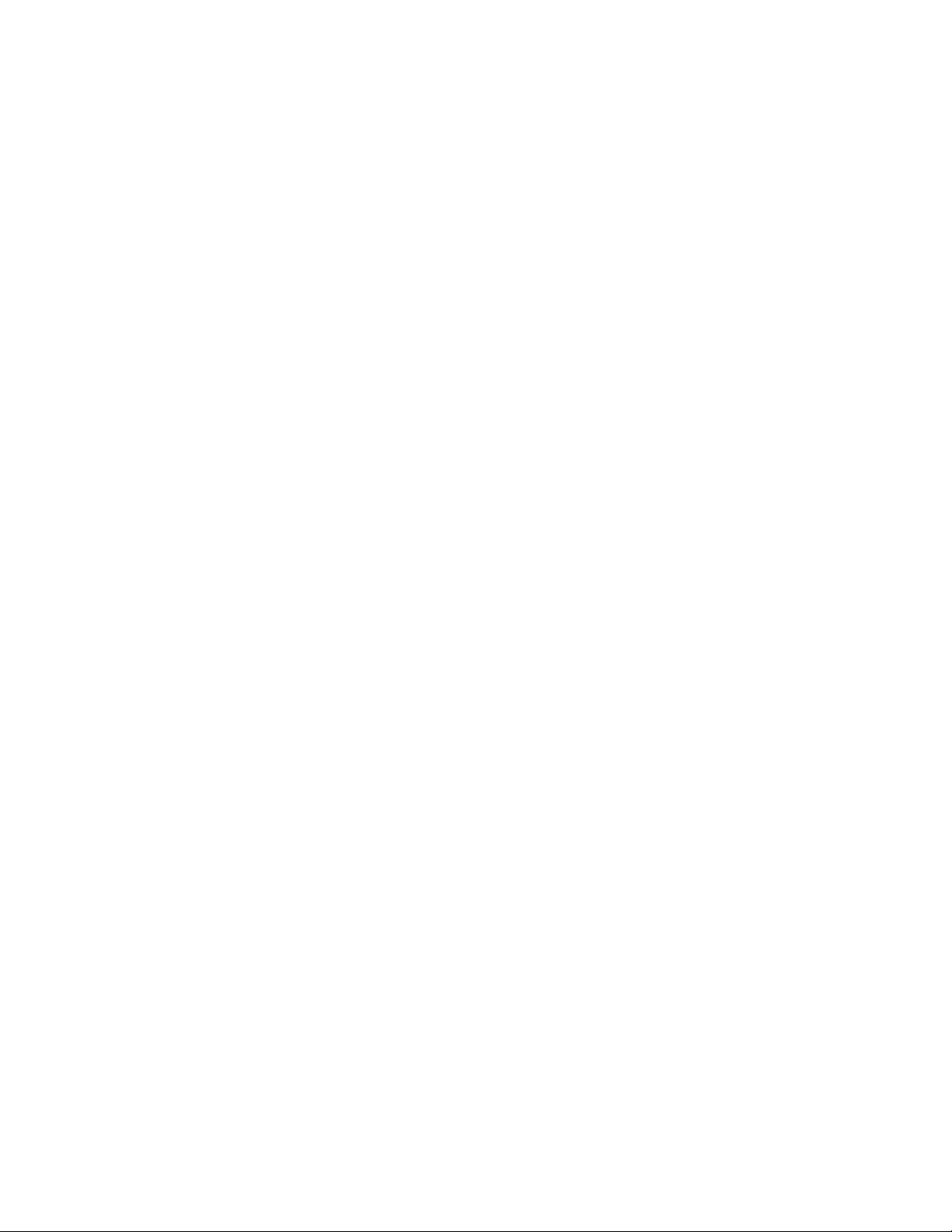
Servis a podpora společnosti WD
Setkáte-li se s nějakými problémy, před vrácením produktu nám dejte příležitost je
opravit. Většinu dotazů na technickou podporu lze zodpovědět prostřednictvím naší
databáze znalostí nebo e-mailové podpory na stránkách support.wdc.com. Pokud
odpověď není dostupná nebo dáváte přednost osobnímu kontaktu, kontaktujte společnost
WD na jednom z níže uvedených telefonních čísel.
Produkt je dodáván s 30denní bezplatnou telefonickou podporou během záručního období.
30denní období začíná datem prvního telefonického kontaktu s technickou podporou.
E-mailová podpora je zdarma během celého záručního období a k dispozici je i naše
rozsáhlá znalostní databáze. Chcete-li, abychom vás mohli informovat o nových funkcích
a službách, zaregistrujte si svůj produkt online na adrese
https://www.wdc.com/register.
Přístup k online podpoře
Navštivte webové stránky naší podpory na adrese support.wdc.com a můžete si vybrat
z těchto témat:
• Downloads (Stahování) – Odtud si můžete stáhnout ovladače, software a aktualizace
pro svůj produkt Western Digital.
• Registration (Registrace) – Zaregistrujte svůj výrobek Western Digital a získejte
nejnovější aktualizace a speciální nabídky.
• Warranty & RMA Services (Služby spojené se zárukou a RMA) – Získejte záruku,
náhradu produktu (RMA), stav RMA a informace o obnově dat.
• Knowledge Base (Databáze znalostí) – Prohledávání pomocí klíčového slova,
fráze nebo identifikátoru odpovědi.
• Installation (Instalace) – Získejte online nápovědu k instalaci produktu či softwaru
Western Digital.
Kontaktování technické podpory společnosti WD
Při kontaktování podpory společnosti WD mějte k dispozici sériové číslo svého produktu
WD, verzi systémového hardwaru a softwaru.
Severní Amerika Asie/Tichomoří
Angličtina 800.ASK.4WDC Austrálie 1 800 42 9861
(800.275.4932) Čína 800 820 6682/+65 62430496
Španělština 800.832.4778 Hong Kong +800 6008 6008
Evropa (bezplatně)*
Evropa
Střední východ
Afrika
Indie 1 800 11 9393 (MNTL)/1 800 200 5789 (Reliance)
00800 ASK4 WDEU Indonésie +803 852 9439
(00800 27549338) Japonsko 00 531 650442
Korea 02 703 6550
+31 880062100 Malajsie +800 6008 6008/1 800 88 1908/+65 62430496
+31 880062100 Filipíny 1 800 1441 0159
+31 880062100 Singapur +800 6008 6008/+800 608 6008/+65 62430496
Tchaj-wan +800 6008 6008/+65 62430496
011 26384700 (Hlavní linka)
* Číslo pro bezplatné volání lze použít v těchto zemích: Rakousko, Belgie, Dánsko, Francie, Německo, Irsko, Itálie,
Nizozemsko, Norsko, Španělsko, Švédsko, Švýcarsko, Velká Británie.
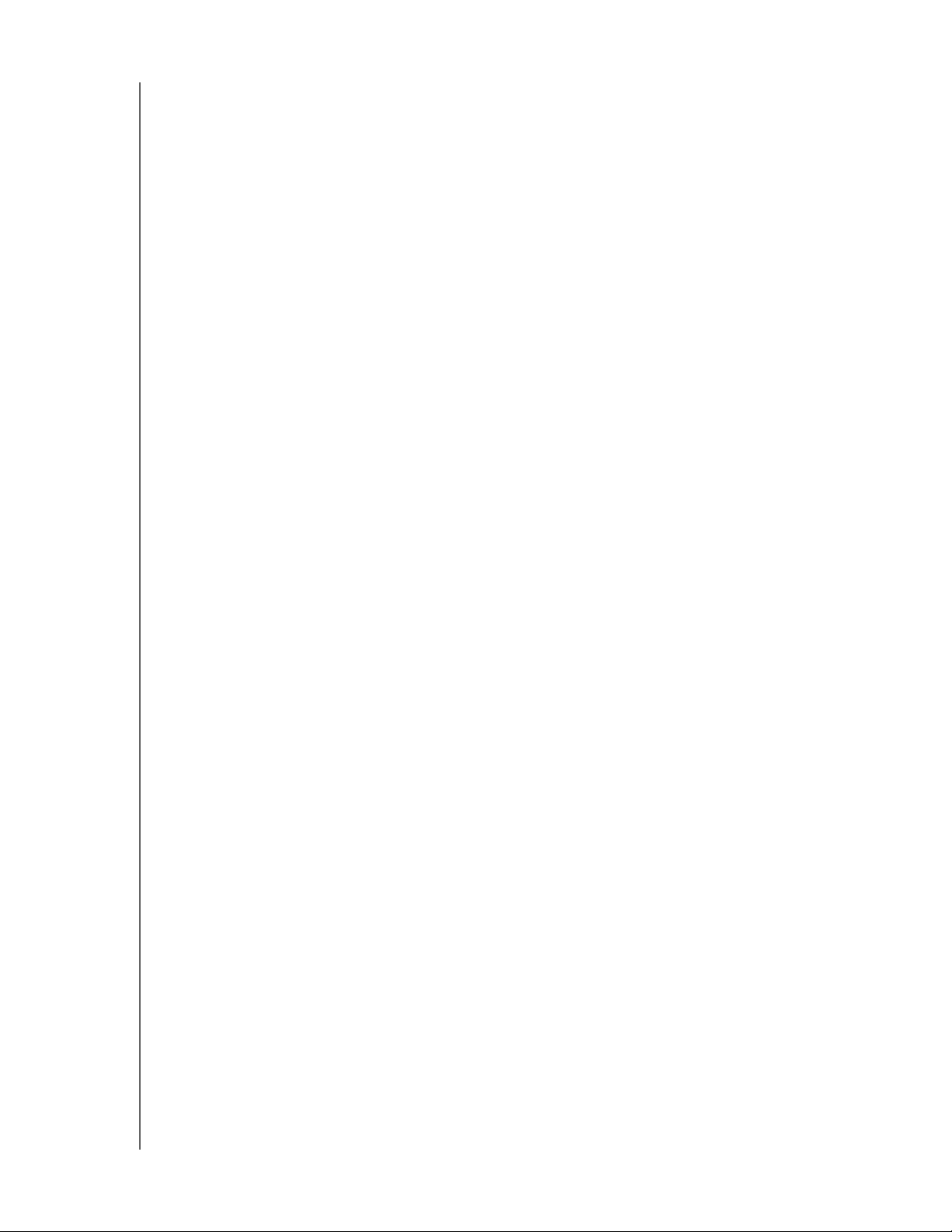
MY PASSPORT ESSENTIAL
Uživatelská příručkal
Obsah
Servis a podpora společnosti WD. . . . . . . . . . . . . . . . . . . . . . . . . . . . . . . ii
Přístup k online podpoře. . . . . . . . . . . . . . . . . . . . . . . . . . . . . . . . . . . . . . . . . . . . . . . . . . . . . . . ii
Kontaktování technické podpory společnosti WD. . . . . . . . . . . . . . . . . . . . . . . . . . . . . . . . . . . . ii
1 O disku WD . . . . . . . . . . . . . . . . . . . . . . . . . . . . . . . . . . . . . . . . . . . . . . . . 1
Hlavní přednosti disku. . . . . . . . . . . . . . . . . . . . . . . . . . . . . . . . . . . . . . . . . . . . . . . . . . . . . . 1
Obsah sady. . . . . . . . . . . . . . . . . . . . . . . . . . . . . . . . . . . . . . . . . . . . . . . . . . . . . . . . . . . . . . 2
Volitelné příslušenství . . . . . . . . . . . . . . . . . . . . . . . . . . . . . . . . . . . . . . . . . . . . . . . . . . . . . . 3
Kompatibilita . . . . . . . . . . . . . . . . . . . . . . . . . . . . . . . . . . . . . . . . . . . . . . . . . . . . . . . . . . . . 3
Formát jednotky . . . . . . . . . . . . . . . . . . . . . . . . . . . . . . . . . . . . . . . . . . . . . . . . . . . . . . . . . . 3
Fyzický popis . . . . . . . . . . . . . . . . . . . . . . . . . . . . . . . . . . . . . . . . . . . . . . . . . . . . . . . . . . . . 4
Indikátor LED . . . . . . . . . . . . . . . . . . . . . . . . . . . . . . . . . . . . . . . . . . . . . . . . . . . . . . . . . . . . . . . 4
Rozhraní USB 2.0. . . . . . . . . . . . . . . . . . . . . . . . . . . . . . . . . . . . . . . . . . . . . . . . . . . . . . . . . . . . 4
Registrace produktu WD. . . . . . . . . . . . . . . . . . . . . . . . . . . . . . . . . . . . . . . . . . . . . . . . . . . . 4
Pokyny k manipulaci . . . . . . . . . . . . . . . . . . . . . . . . . . . . . . . . . . . . . . . . . . . . . . . . . . . . . . . 4
2Připojení disku a začátek používání . . . . . . . . . . . . . . . . . . . . . . . . . . . . 5
Připojení disku . . . . . . . . . . . . . . . . . . . . . . . . . . . . . . . . . . . . . . . . . . . . . . . . . . . . . . . . . . . 5
Instalace disku . . . . . . . . . . . . . . . . . . . . . . . . . . . . . . . . . . . . . . . . . . . . . . . . . . . . . . . . . . . 6
Instalace na Windows XP. . . . . . . . . . . . . . . . . . . . . . . . . . . . . . . . . . . . . . . . . . . . . . . . . . . . . . 7
Instalace ve Windows Vista/Windows 7 . . . . . . . . . . . . . . . . . . . . . . . . . . . . . . . . . . . . . . . . . . . 8
Začátek práce se softwarem WD SmartWare. . . . . . . . . . . . . . . . . . . . . . . . . . . . . . . . . . . 11
WD SmartWare – přehled. . . . . . . . . . . . . . . . . . . . . . . . . . . . . . . . . . . . . . . . . . . . . . . . . . 13
WD SmartWare – Okno Home (Výchozí) . . . . . . . . . . . . . . . . . . . . . . . . . . . . . . . . . . . . . . 13
Zobrazení informací a témat online nápovědy . . . . . . . . . . . . . . . . . . . . . . . . . . . . . . . . . . 14
3 Zálohování souborů v počítači . . . . . . . . . . . . . . . . . . . . . . . . . . . . . . . 15
O zálohování souborů v počítači. . . . . . . . . . . . . . . . . . . . . . . . . . . . . . . . . . . . . . . . . . . . . 15
Zálohování všech souborů . . . . . . . . . . . . . . . . . . . . . . . . . . . . . . . . . . . . . . . . . . . . . . . . . 17
Pokročilé možnosti zálohování . . . . . . . . . . . . . . . . . . . . . . . . . . . . . . . . . . . . . . . . . . . . . . 18
Výběr určitého obsahu pro zálohování. . . . . . . . . . . . . . . . . . . . . . . . . . . . . . . . . . . . . . . . . . . 19
Změna nastavení softwaru pro zálohování. . . . . . . . . . . . . . . . . . . . . . . . . . . . . . . . . . . . . . . . 20
4 Obnovení zálohovaných souborů . . . . . . . . . . . . . . . . . . . . . . . . . . . . 23
O obnovení souborů . . . . . . . . . . . . . . . . . . . . . . . . . . . . . . . . . . . . . . . . . . . . . . . . . . . . . . 23
Obnovení souboru/složky . . . . . . . . . . . . . . . . . . . . . . . . . . . . . . . . . . . . . . . . . . . . . . . . . . 23
Obnovení složky . . . . . . . . . . . . . . . . . . . . . . . . . . . . . . . . . . . . . . . . . . . . . . . . . . . . . . . . . 27
Obnovení starší verze souboru nebo odstraněných souborů . . . . . . . . . . . . . . . . . . . . . . . 27
Obnovení veškerého obsahu . . . . . . . . . . . . . . . . . . . . . . . . . . . . . . . . . . . . . . . . . . . . . . . 27
Obnovení souborů přímo z disku . . . . . . . . . . . . . . . . . . . . . . . . . . . . . . . . . . . . . . . . . . . . 27
OBSAH– iii
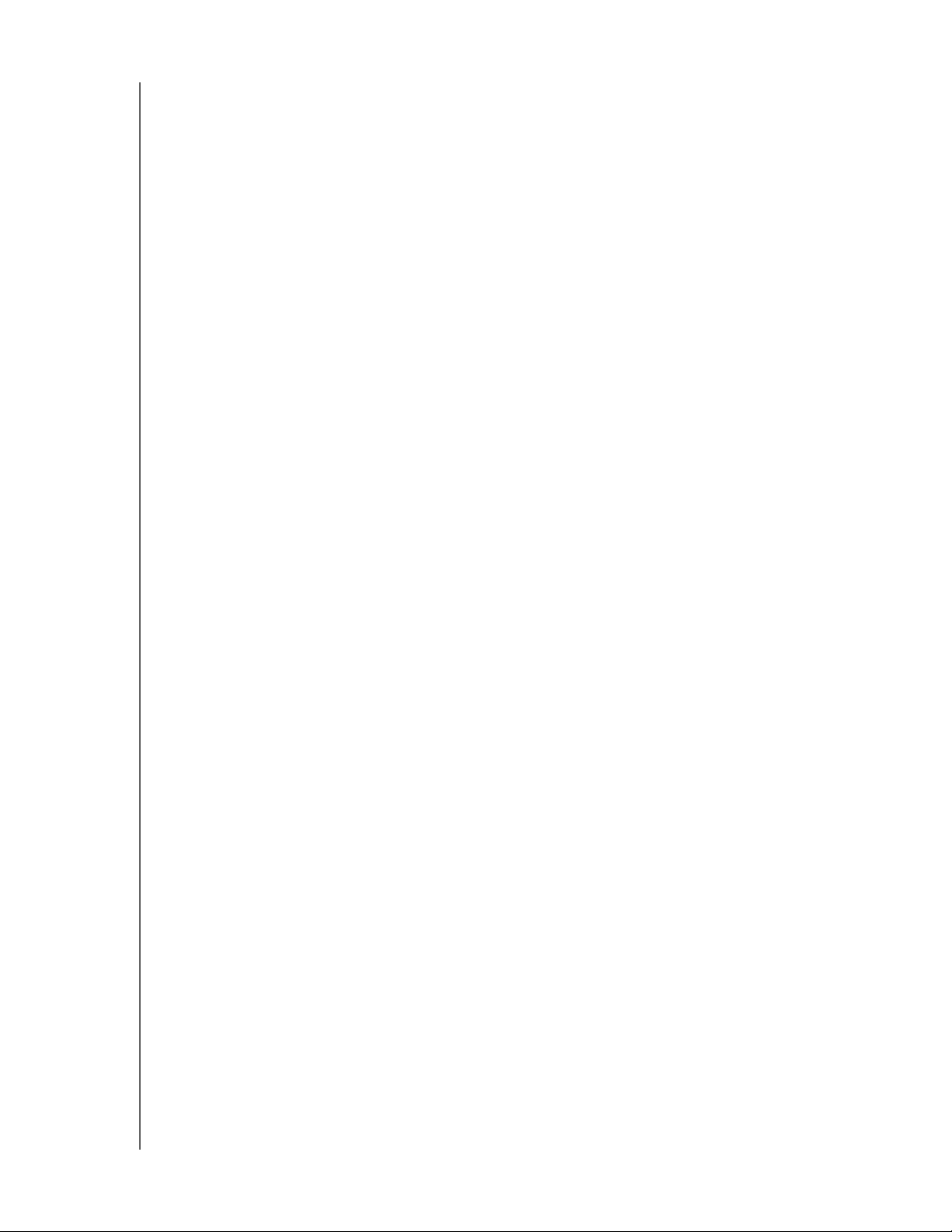
MY PASSPORT ESSENTIAL
Uživatelská příručkal
5 Zamknutí a odemknutí disku . . . . . . . . . . . . . . . . . . . . . . . . . . . . . . . . . 28
Ochrana disku heslem . . . . . . . . . . . . . . . . . . . . . . . . . . . . . . . . . . . . . . . . . . . . . . . . . . . . 28
Odemknutí disku. . . . . . . . . . . . . . . . . . . . . . . . . . . . . . . . . . . . . . . . . . . . . . . . . . . . . . . . . 30
Odemknutí disku pomocí softwaru WD SmartWare . . . . . . . . . . . . . . . . . . . . . . . . . . . . . . . . 30
Odemknutí disku bez softwaru WD SmartWare Software . . . . . . . . . . . . . . . . . . . . . . . . . . . . 31
Vypnutí funkce zamknutí disku . . . . . . . . . . . . . . . . . . . . . . . . . . . . . . . . . . . . . . . . . . . . . . 32
Změna hesla . . . . . . . . . . . . . . . . . . . . . . . . . . . . . . . . . . . . . . . . . . . . . . . . . . . . . . . . . . . . 32
6 Správa a přizpůsobení disku . . . . . . . . . . . . . . . . . . . . . . . . . . . . . . . . 33
Spuštění softwaru WD SmartWare . . . . . . . . . . . . . . . . . . . . . . . . . . . . . . . . . . . . . . . . . . . 33
Kontrola stavu a teploty . . . . . . . . . . . . . . . . . . . . . . . . . . . . . . . . . . . . . . . . . . . . . . . . . . . 34
Sledování upozornění ikony . . . . . . . . . . . . . . . . . . . . . . . . . . . . . . . . . . . . . . . . . . . . . . . . 34
Odpojení disku Bezpečně . . . . . . . . . . . . . . . . . . . . . . . . . . . . . . . . . . . . . . . . . . . . . . . . . . 35
Přizpůsobení nastavení softwaru . . . . . . . . . . . . . . . . . . . . . . . . . . . . . . . . . . . . . . . . . . . . 35
Určení jiné složky pro obnovení . . . . . . . . . . . . . . . . . . . . . . . . . . . . . . . . . . . . . . . . . . . . . . . . 36
Nastavení možností předvoleb . . . . . . . . . . . . . . . . . . . . . . . . . . . . . . . . . . . . . . . . . . . . . . . . . 36
Přizpůsobení nastavení disku . . . . . . . . . . . . . . . . . . . . . . . . . . . . . . . . . . . . . . . . . . . . . . . 37
Registrace disku . . . . . . . . . . . . . . . . . . . . . . . . . . . . . . . . . . . . . . . . . . . . . . . . . . . . . . . . . . . . 38
Nastavení časovače uspání disku . . . . . . . . . . . . . . . . . . . . . . . . . . . . . . . . . . . . . . . . . . . . . . 39
Vymazání disku . . . . . . . . . . . . . . . . . . . . . . . . . . . . . . . . . . . . . . . . . . . . . . . . . . . . . . . . . . . . 39
Aktualizace softwaru. . . . . . . . . . . . . . . . . . . . . . . . . . . . . . . . . . . . . . . . . . . . . . . . . . . . . . 40
Odinstalování softwaru WD SmartWare . . . . . . . . . . . . . . . . . . . . . . . . . . . . . . . . . . . . . . . 40
Windows XP . . . . . . . . . . . . . . . . . . . . . . . . . . . . . . . . . . . . . . . . . . . . . . . . . . . . . . . . . . . . . . . 40
Windows Vista nebo Windows 7. . . . . . . . . . . . . . . . . . . . . . . . . . . . . . . . . . . . . . . . . . . . . . . . 40
7 Kontrola stavu disku . . . . . . . . . . . . . . . . . . . . . . . . . . . . . . . . . . . . . . . 41
8 Používání disku v operačních systémech Mac . . . . . . . . . . . . . . . . . . 42
Přeformátování disku . . . . . . . . . . . . . . . . . . . . . . . . . . . . . . . . . . . . . . . . . . . . . . . . . . . . . 42
Instalace v systémech Mac OS X Tiger/Leopard/Snow Leopard . . . . . . . . . . . . . . . . . . . . 42
Zvýšení výkonu pomocí nástroje WD +TURBO . . . . . . . . . . . . . . . . . . . . . . . . . . . . . . . . . 44
Správa disku v systému Mac . . . . . . . . . . . . . . . . . . . . . . . . . . . . . . . . . . . . . . . . . . . . . . . 45
Akce . . . . . . . . . . . . . . . . . . . . . . . . . . . . . . . . . . . . . . . . . . . . . . . . . . . . . . . . . . . . . . . . . . . . . 45
Spuštění softwaru WD SmartWare v systému Mac . . . . . . . . . . . . . . . . . . . . . . . . . . . . . . . . . 46
Odpojení virtuálního CD v systému Mac . . . . . . . . . . . . . . . . . . . . . . . . . . . . . . . . . . . . . . . . . 47
Bezpečné odpojení disku ze systému Mac. . . . . . . . . . . . . . . . . . . . . . . . . . . . . . . . . . . . . . . . 47
Zobrazení stavu, sériového čísla a teploty . . . . . . . . . . . . . . . . . . . . . . . . . . . . . . . . . . . . . . . . 48
Rychlé odemknutí disku pomocí virtuálního CD v systému Mac . . . . . . . . . . . . . . . . . . . . . . . 49
Odinstalování softwaru WD SmartWare v systému Mac . . . . . . . . . . . . . . . . . . . . . . . . . . . . . 50
9 Poradce při potížích . . . . . . . . . . . . . . . . . . . . . . . . . . . . . . . . . . . . . . . . 51
Instalace, rozdělení a formátování disku . . . . . . . . . . . . . . . . . . . . . . . . . . . . . . . . . . . . . . 51
Časté dotazy. . . . . . . . . . . . . . . . . . . . . . . . . . . . . . . . . . . . . . . . . . . . . . . . . . . . . . . . . . . . 51
OBSAH– iv
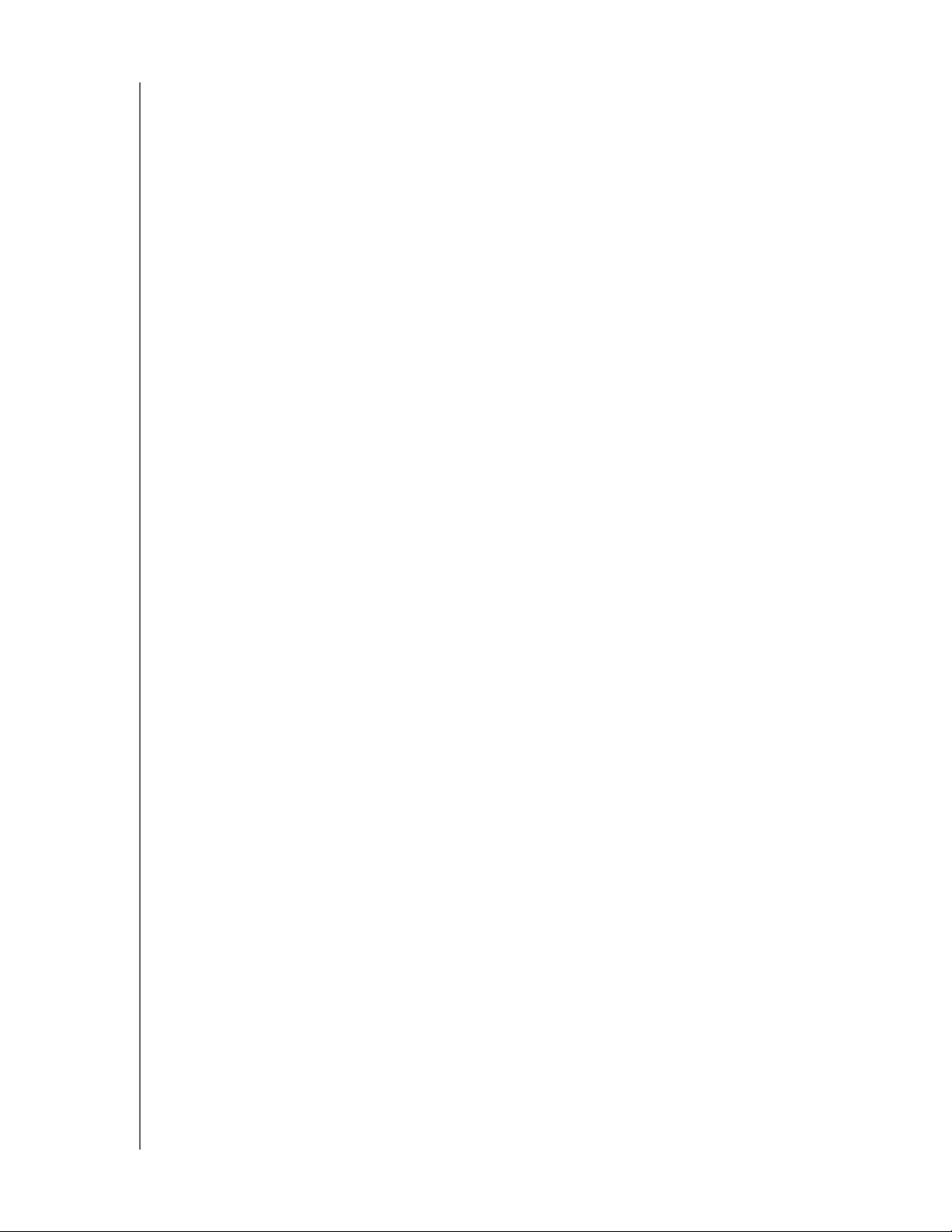
MY PASSPORT ESSENTIAL
Uživatelská příručkal
Dodatek . . . . . . . . . . . . . . . . . . . . . . . . . . . . . . . . . . . . . . . . . . . . . . . . . . 53
Soulad s předpisy . . . . . . . . . . . . . . . . . . . . . . . . . . . . . . . . . . . . . . . . . . . . . . . . . . . . . . . . 53
FCC třída B. . . . . . . . . . . . . . . . . . . . . . . . . . . . . . . . . . . . . . . . . . . . . . . . . . . . . . . . . . . . . . . . 53
Prohlášení ICES-003/NMB-003 . . . . . . . . . . . . . . . . . . . . . . . . . . . . . . . . . . . . . . . . . . . . . . . . 53
Soulad s bezpečnostními normami. . . . . . . . . . . . . . . . . . . . . . . . . . . . . . . . . . . . . . . . . . . . . . 53
Shoda s certifikátem CE pro Evropu. . . . . . . . . . . . . . . . . . . . . . . . . . . . . . . . . . . . . . . . . . . . . 53
Oznámení KCC (pouze Korejská republika). . . . . . . . . . . . . . . . . . . . . . . . . . . . . . . . . . . . . . . 53
Soulad s ekologickými předpisy (Čína). . . . . . . . . . . . . . . . . . . . . . . . . . . . . . . . . . . . . . . . 54
Záruční informace. . . . . . . . . . . . . . . . . . . . . . . . . . . . . . . . . . . . . . . . . . . . . . . . . . . . . . . . 55
Využití služby . . . . . . . . . . . . . . . . . . . . . . . . . . . . . . . . . . . . . . . . . . . . . . . . . . . . . . . . . . . . . . 55
Omezená záruka . . . . . . . . . . . . . . . . . . . . . . . . . . . . . . . . . . . . . . . . . . . . . . . . . . . . . . . . . . . 55
Rejstřík . . . . . . . . . . . . . . . . . . . . . . . . . . . . . . . . . . . . . . . . . . . . . . . . . . 56
OBSAH– v
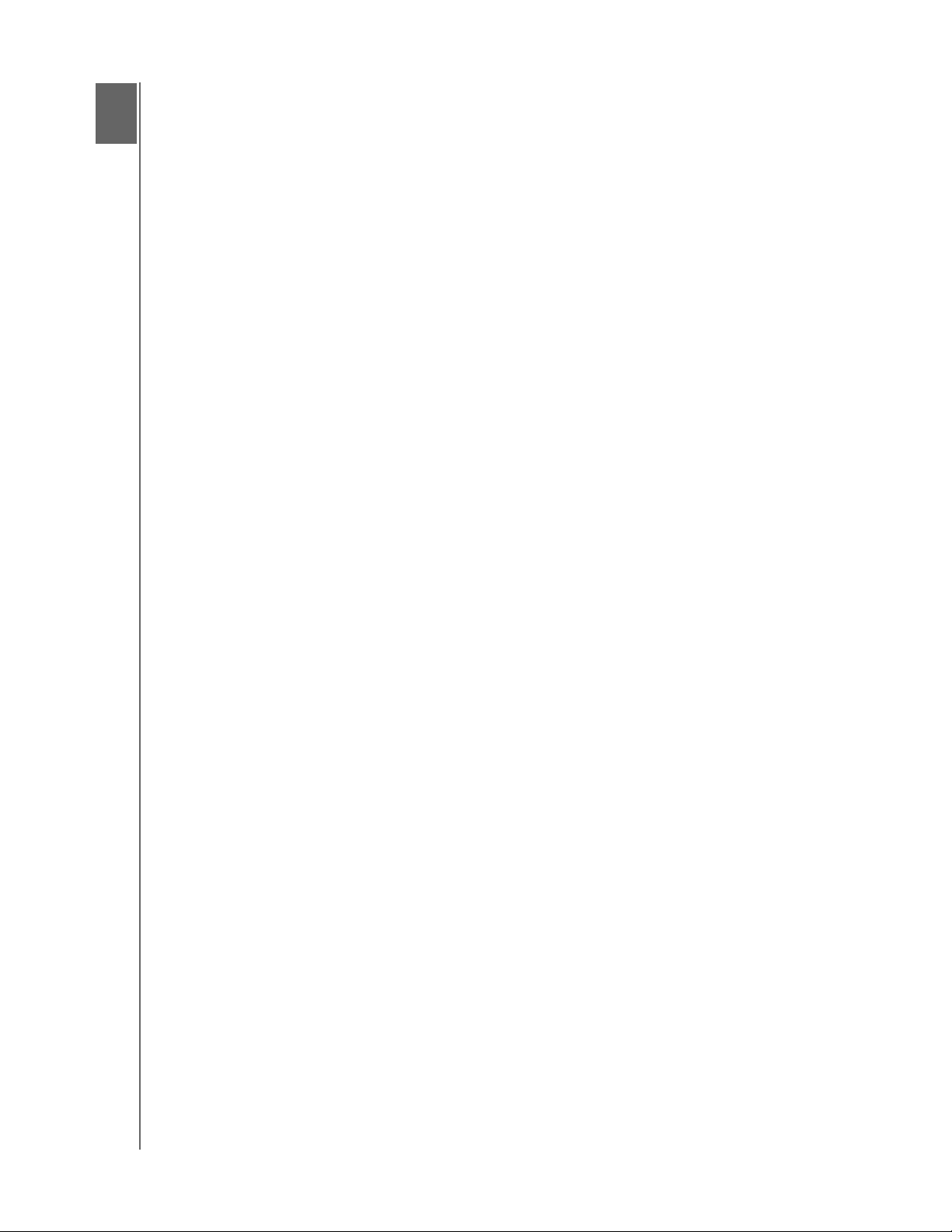
O disku WD
MY PASSPORT ESSENTIAL
UŽIVATELSKÁ PŘÍRUČKA
1
Vítá vás příručka k ultrapřenosnému disku My Passport™ Essential™, elegantnímu
vysokokapacitnímu úložnému řešení pro všechny oblasti vašeho digitálního života.
Poslední verze nabízí uživatelsky přívětivý software pro automatické zálohování a ochranu
dat pomocí zamknutí disku.
Nejvíce prodávaný přenosný disk společnosti WD, My Passport Essential USB, obsahuje
software WD SmartWare, který automaticky a soustavně zálohuje data, zobrazuje průběh
zálohování a umožňuje snadnou obnovu ztracených souborů.
Tato úvodní kapitola obsahuje následující témata:
Hlavní přednosti disku
Obsah sady
Volitelné příslušenství
Kompatibilita
Formát jednotky
Fyzický popis
Registrace produktu WD
Pokyny k manipulaci
Hlavní přednosti disku
Mezi hlavní přednosti disku My Passport Essential patří:
Menší, elegantnější, zaoblenější design – Navrhnuli jsme menší vysoce kvalitní pevný
disk USB uvnitř stylového obalu v široké paletě jasných barev.
Software WD SmartWare™ – Uživatelsky přívětivé řešení pro váš disk obsahující
následující funkce:
• Automatická ochrana dat – Nedělejte si starosti! Vaše data jsou v bezpečí.
Automatické souvislé zálohování při přidání nebo změně souboru automaticky
vytváří druhou kopii.
• Zobrazení průběhu během zálohování – Vidět znamená věřit. Vizuální zálohování
uspořádává a zobrazuje obsah v kategoriích a zobrazuje průběh zálohování.
• Snadná obnova ztracených souborů – Důležitá data lze obnovit do původního
umístění vždy, když ztratíte všechna data, smažete soubor nebo důležitý soubor
přepíšete.
• Plná kontrola – Pomocí řídicího centra WD SmartWare můžete přizpůsobit
zálohování, nastavit zabezpečení disku, spustit diagnostiku, určit nastavení
napájení a další.
Zamknutí disku – S vědomím, že data jsou chráněna před neoprávněným p
nebo krádeží pomocí 256bitového hardwarového šifrování, můžete být zcela klidní.
Rozhraní USB 2.0 – Jednoduché připojení umožňující pohodlné a kompatibilní přenášení
mezi více počítači.
Úspora energie – Přenosné disky My Passport jsou navrženy tak, aby byly energeticky
úsporné. Technologie WD GreenPower Technology™ snižuje spotřebu disku až o 30 %,
režim spánku snižuje spotřebu během nečinnosti a funkce pro úsporu energie zapíná
a vypíná disk spolu s počítačem.
řístupem
O DISKU WD – 1
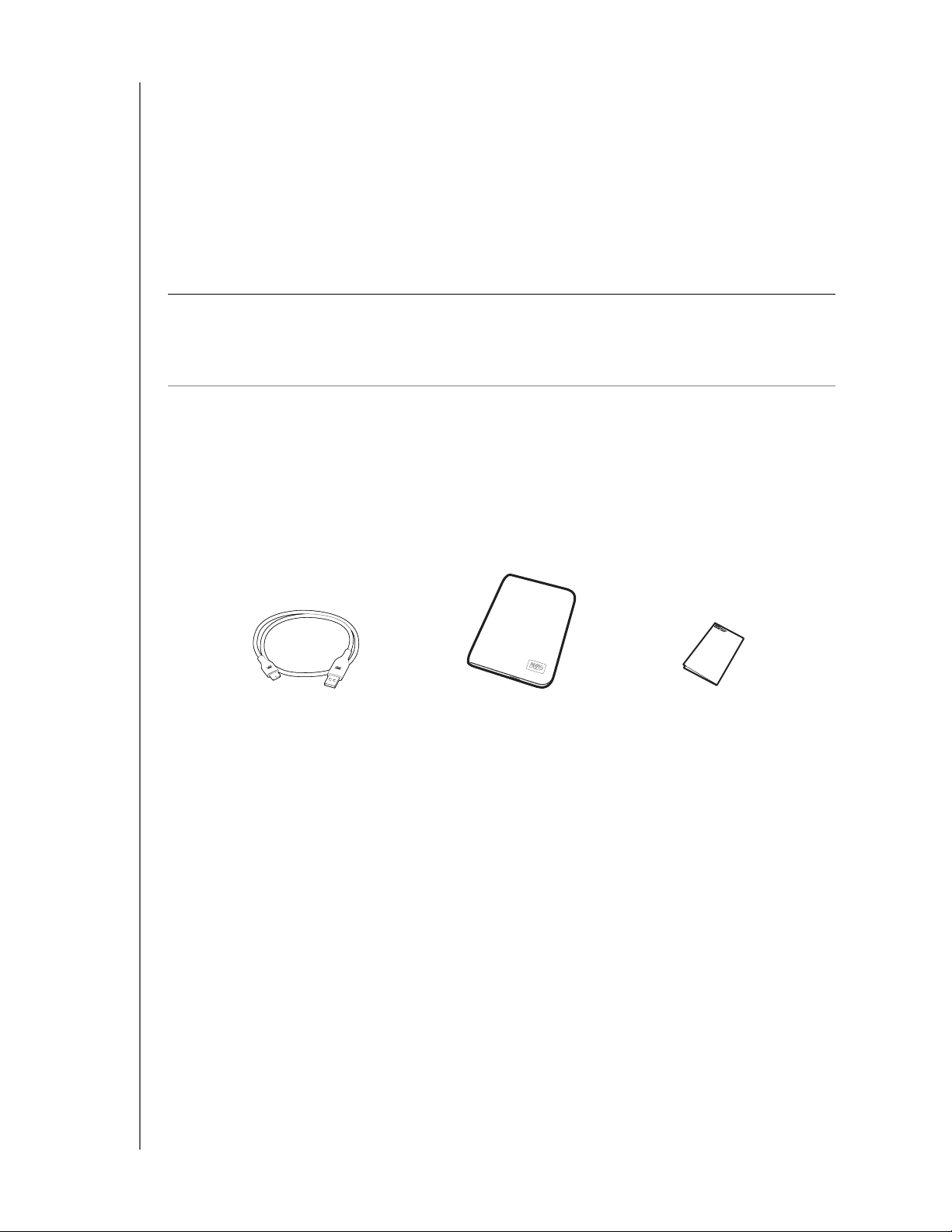
MY PASSPORT ESSENTIAL
UŽIVATELSKÁ PŘÍRUČKA
Šetrnost k životnímu prostředí – Kvůli minimalizaci odpadu byl použit malý obal
z recyklovaných materiálů. Doporučujeme ho recyklovat.
Připravenost k použití ihned po připojení k PC se systémem Windows – Disk je
naformátován souborovým systémem NTFS, aby byla zajištěna kompatibilita se všemi
operačními systémy Windows.
Podpora více zařízení – Jedna instalace softwaru může obsluhovat až tři zařízení
společnosti WD (disky My Passport a/nebo My Book) dodávané se softwarem WD
SmartWare.
Důležité: Nejnovější informace o produktech WD a novinky naleznete na našich
webových stránkách na adrese www.westerndigital.com. Nejnovější software,
firmware, dokumentaci k produktům a informace naleznete na webových stránkách
to http://products.wdc.com/updates
Obsah sady
• Přenosný disk My Passport Essential
• Software WD SmartWare (nainstalovaný na disku)
• Kabel mikro USB
• Rychlý průvodce instalací
Kabel mikro USB
Přenosný disk My Passport Essential
Rychlý průvodce instalací
O DISKU WD – 2
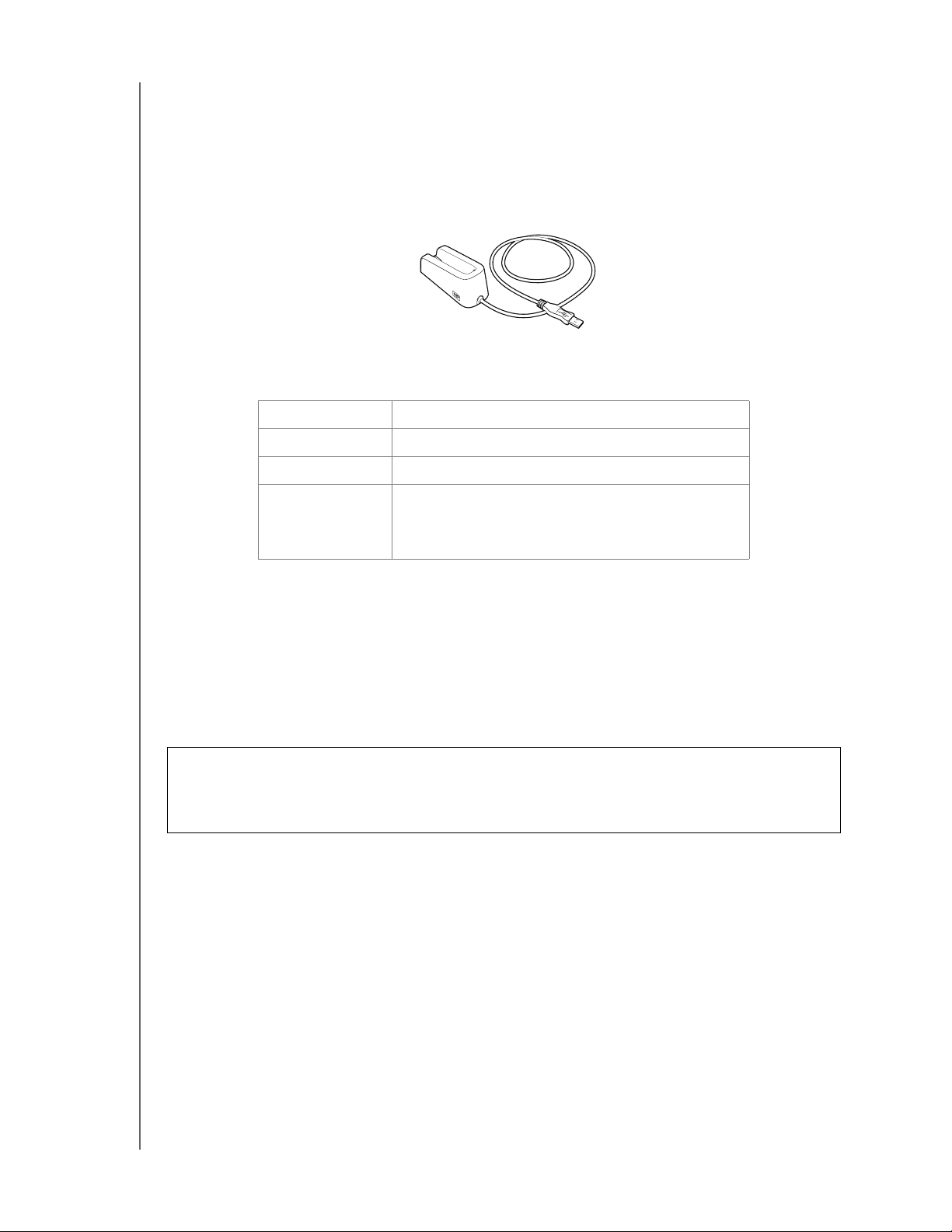
MY PASSPORT ESSENTIAL
UŽIVATELSKÁ PŘÍRUČKA
Volitelné příslušenství
S diskem WD My Passport lze používat také následující příslušenství:
• U počítačů s omezeným výkonem sběrnice může být třeba speciální kabel
• Náhradní nebo přídavné mikro kabely
• Přístroj My Passport Dock, který drží, nabíjí a spojuje disk My Passport s počítačem
Další informace o volitelném příslušenství pro tento produkt získáte na následujících
webových stránkách:
USA www.shopwd.com nebo www.wdstore.com
Kanada www.shopwd.ca nebo www.wdstore.ca
Evropa www.shopwd.eu nebo www.wdstore.eu
Ostatní Spojte se s místní technickou podporou společnosti
WD. Chcete-li seznam kontaktů technické podpory,
navštivte stránku support.wdc.com a vyhledejte
odpověď ID 1048.
Kompatibilita
Windows
• Windows XP
• Windows Vista
• Windows 7
®
®
®
Mac® OS X
• Tiger
• Leopard
• Snow Leopard
Důležité: Nejvyššího výkonu a spolehlivosti dosáhnete, nainstalujete-li nejnovější
aktualizace a aktualizace service pack (SP). V operačním systému Windows otevřete
nabídku Start a zvolte možnost Windows Update. V operačním systému Mac otevřete
nabídku Apple a zvolte možnost Aktualizace softwaru.
®
®
®
™
Formát jednotky
Disk My Passport Essential je naformátován jako jeden diskový oddíl NTFS, aby byl
kompatibilní se všemi aktualizovanými operačními systémy Windows. Chcete-li tento disk
používat se systémem Mac, přečtěte si části „Přeformátování disku“ na stránce 42
a „Poradce při potížích“ na stránce 51.
O DISKU WD – 3
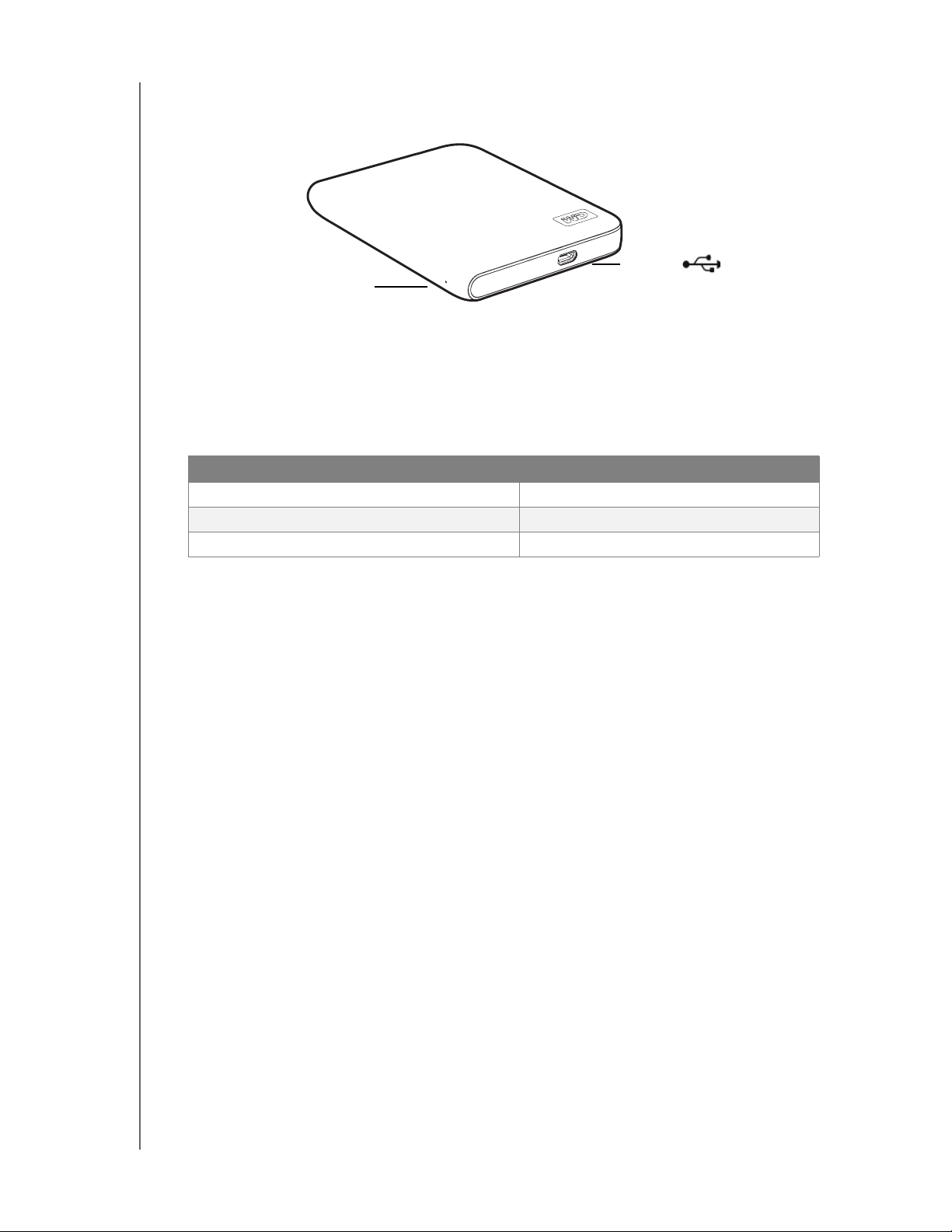
Fyzický popis
Indikátor LED
Indikátor LED
Indikátor napájení/aktivity je umístěn na hřbetu zařízení.
Vzhled Popis
Svítí Nečinný
Rychle bliká (přibližně 3krát za sekundu) Aktivní
Pomalu bliká (každé 2,5 sekundy) Pohotovostní režim
USB
MY PASSPORT ESSENTIAL
UŽIVATELSKÁ PŘÍRUČKA
Rozhraní USB 2.0
Vysokorychlostní rozhraní USB (USB 2.0) podporuje přenos dat rychlostí až 480 Mb/s.
Rozhraní USB 2.0 je zpětně kompatibilní s USB 1.1. Po připojení k USB 1.1 přenáší
zařízení data rychlostí rozhraní USB 1.1 (až 12 Mb/s).
Registrace produktu WD
Když si zaregistrujete svůj produkt společnosti WD, budete dostávat nejnovější aktualizace
a speciální nabídky. Disk můžete snadno zaregistrovat pomocí softwaru WD SmartWare
podle pokynů v části „Registrace disku“ na stránce 38. Další možností je online registrace
na adrese register.wdc.com.
Pokyny k manipulaci
Produkty WD jsou přesné produkty, se kterými je třeba během vybalování a instalace
manipulovat opatrně. Disky by se mohly při hrubém zacházení, otřesech nebo vibracích
poškodit. Při vybalování a instalaci externího úložiště mějte na paměti následující
skutečnosti:
• Diskem netřeste a nepouštějte ho na zem.
• Během činnosti diskem nijak nepohybujte.
O DISKU WD – 4
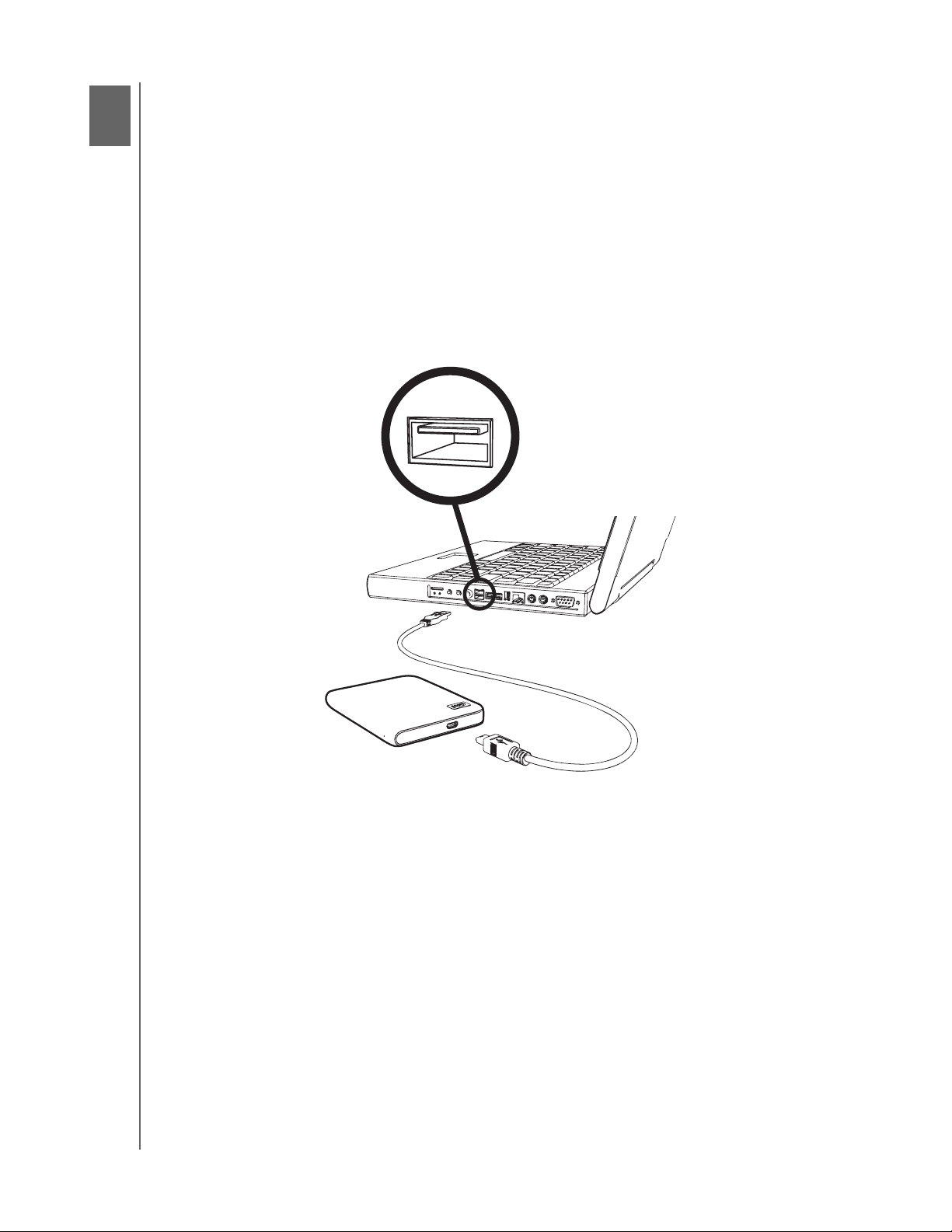
Připojení disku a začátek používání
MY PASSPORT ESSENTIAL
UŽIVATELSKÁ PŘÍRUČKA
2
Tato kapitola vás provede připojením a instalací disku na počítači. Obsahuje následující
témata:
Připojení disku
Instalace disku
Začátek práce se softwarem WD SmartWare
WD SmartWare – přehled
WD SmartWare – Okno Home (Výchozí)
Zobrazení informací a témat online nápovědy
Připojení disku
Připojte disk My Passport podle následujícího obrázku.
Obrázek 1. Připojení disku My Passport pomocí mikro USB kabelu
PŘIPOJENÍ DISKU A ZAČÁTEK POUŽÍVÁNÍ – 5
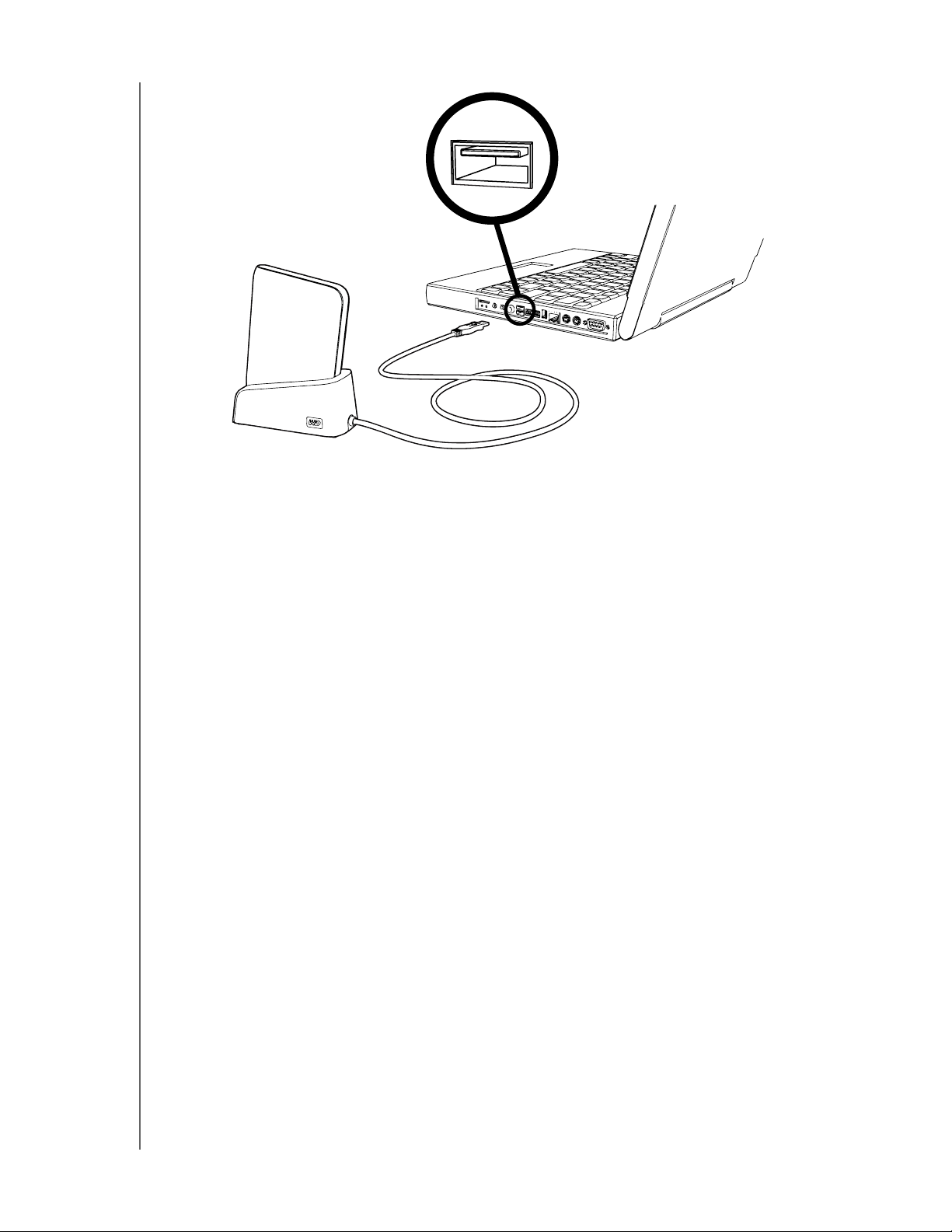
MY PASSPORT ESSENTIAL
UŽIVATELSKÁ PŘÍRUČKA
Obrázek 2. Použití volitelného příslušenství My Passport Dock pro připojení disku Passport
1. Zapněte počítač.
2. Pro přímé připojení k počítači připojte kabel USB, jak znázorňuje Obrázek 1 na straně 5.
3. Chcete-li připojit disk k počítači pomocí zařízení My Passport Dock, připojte k počítači
kabel USB dokovacího zaříení, jak znázorňuje Obrázek 2.
Instalace disku
Následující témata obsahují pokyny k první instalaci disku. Pokračujte částí určenou pro
váš operační systém:
• „Instalace na Windows XP“ na stránce 7
• „Instalace ve Windows Vista/Windows 7“ na stránce 8
• „Instalace v systémech Mac OS X Tiger/Leopard/Snow Leopard“ na stránce 42
PŘIPOJENÍ DISKU A ZAČÁTEK POUŽÍVÁNÍ – 6
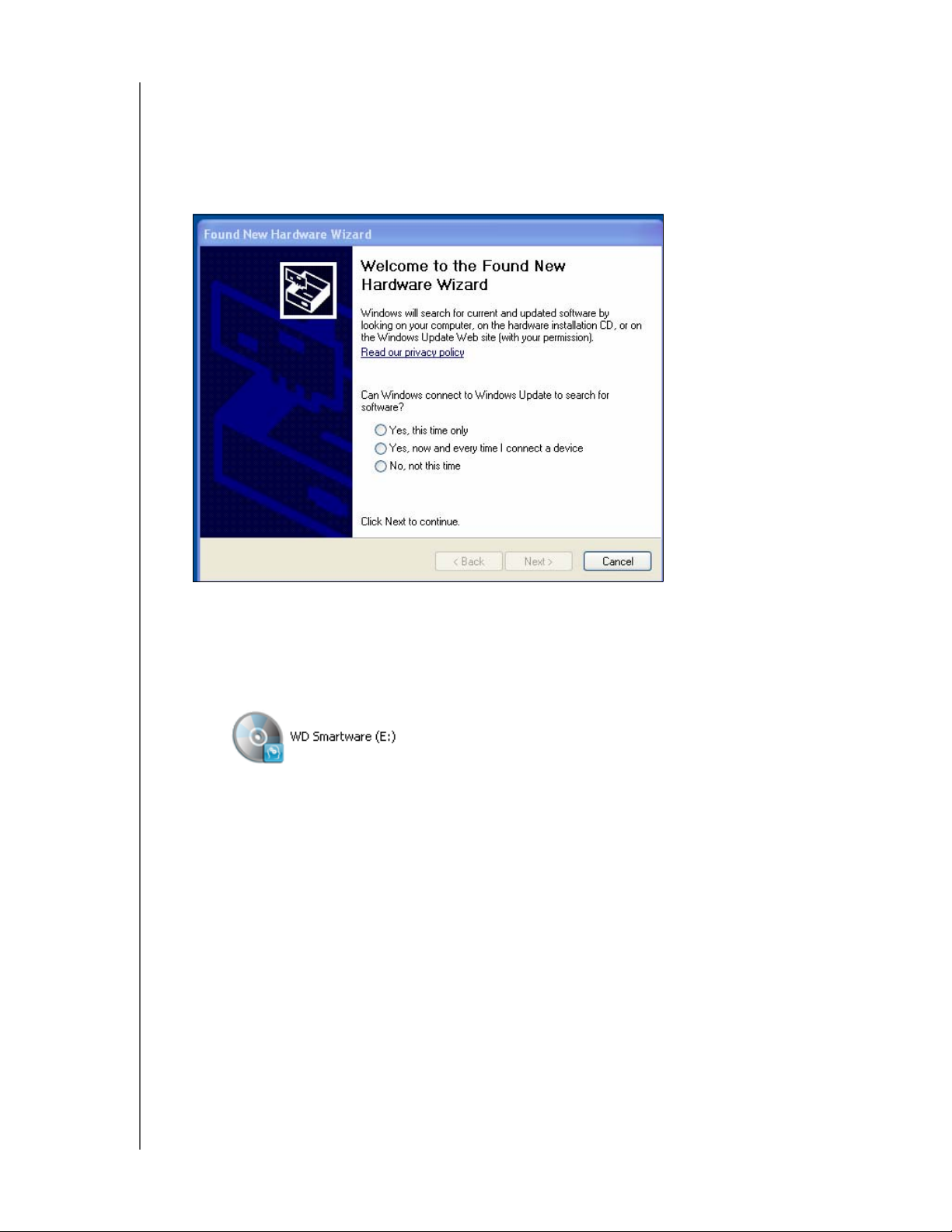
MY PASSPORT ESSENTIAL
UŽIVATELSKÁ PŘÍRUČKA
Instalace na Windows XP
1. Po fyzickém připojení disku, jak jej znázorňuje Obrázek 3, se zobrazí okno Found
New Hardware Wizard (Průvodce nově nalezeným hardwarem). Klepnutím na tlačítko
Cancel (Storno) zrušte průvodce. Software WD SmartWare nainstaluje pro tento disk
příslušné ovladače.
Obrázek 3. Found New Hardware Wizard (Průvodce nově nalezeným hardwarem)
2. Pokud je na počítači vypnuto automatické spouštění (AutoPlay), nainstalujte software
ručně:
a. Klepněte na položku My Computer (Tento počítač).
b. Poklepejte na virtuální CD WD SmartWare, které je uvedeno v části Devices with
Removable Storage (Zařízení s vyměnitelným úložištěm).
Poznámka: Software WD SmartWare se na disku My Passport dodává v podobě
virtuální CD (VCD) jednotky. VCD se zobrazí na ploše a chová se stejně
jako skutečné CD. Chcete-li zobrazit obsah VCD, například dokumentaci
a přídavné programy, klepněte na ně pravým tlačítkem a vyberte příkaz
Open (Otevřít).
Zobrazí se uvítací okno softwaru WD SmartWare. Pokud je na počítači
nainstalován Flash Player, je toto okno animované.
PŘIPOJENÍ DISKU A ZAČÁTEK POUŽÍVÁNÍ – 7

MY PASSPORT ESSENTIAL
UŽIVATELSKÁ PŘÍRUČKA
c. Pokračujte podle pokynů v části „Začátek práce se softwarem WD SmartWare“ na
stránce 11.
Instalace ve Windows Vista/Windows 7
Po fyzickém připojení disku se mohou v závislosti na nastavení počítače zobrazit dvě až
tři okna.
1. Pokud je na počítači zapnuto automatické spouštění (AutoPlay):
a. V okně Found New Hardware (Nalezen nový hardware) klepněte na tlačítko
Cancel (Storno).
Obrázek 4. Okno Found New Hardware (Nalezen nový hardware)
PŘIPOJENÍ DISKU A ZAČÁTEK POUŽÍVÁNÍ – 8
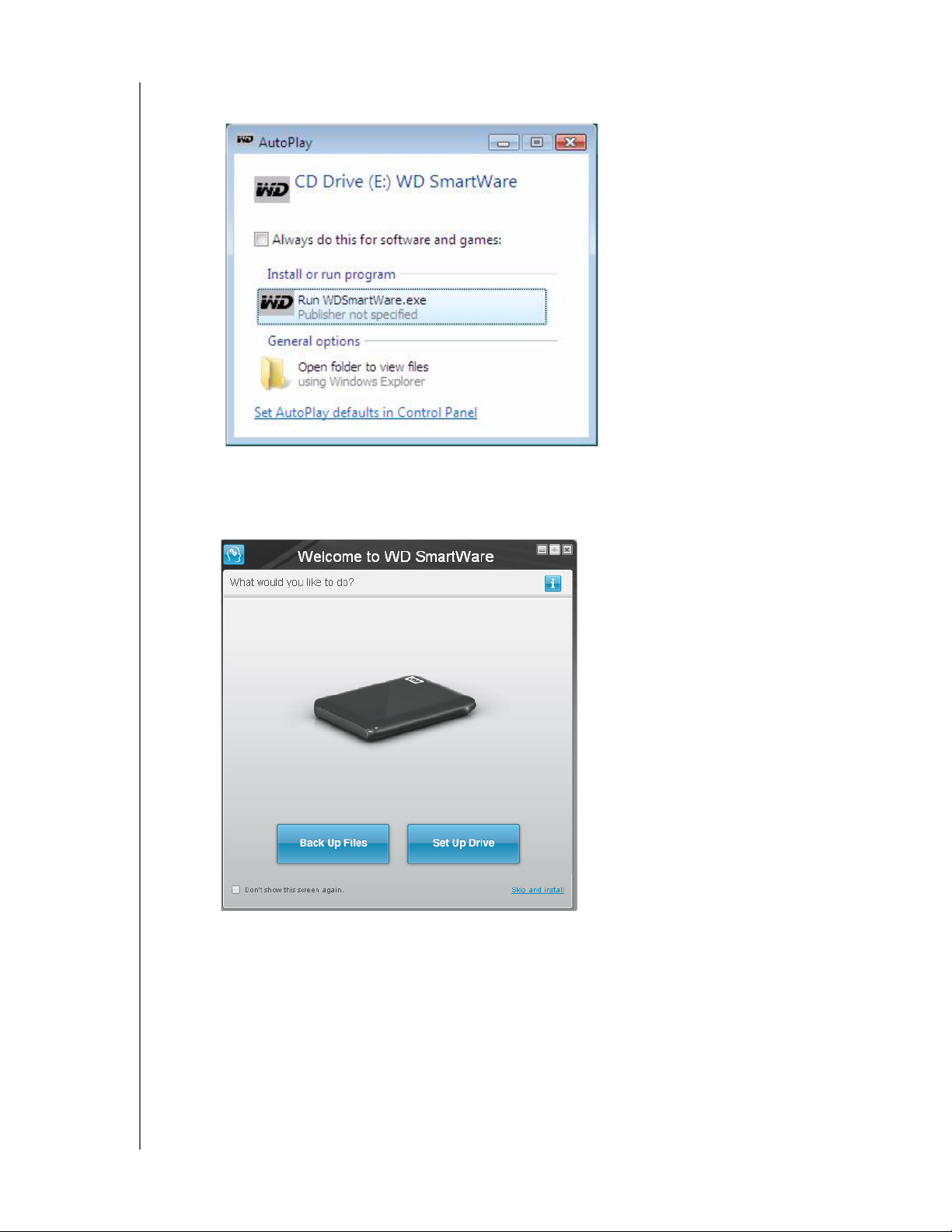
MY PASSPORT ESSENTIAL
UŽIVATELSKÁ PŘÍRUČKA
b. V okně AutoPlay (Přehrát automaticky) klepněte na tlačítko Run WDSmartWare.exe
(Spustit WDSmartWare.exe):
Obrázek 5. Okno AutoPlay (Přehrát automaticky)
Zobrazí se uvítací okno softwaru WD SmartWare. Pokud je na počítači
nainstalován Flash Player, je toto okno animované.
c. Pokračujte podle pokynů v části „Začátek práce se softwarem WD SmartWare“ na
stránce 11.
PŘIPOJENÍ DISKU A ZAČÁTEK POUŽÍVÁNÍ – 9
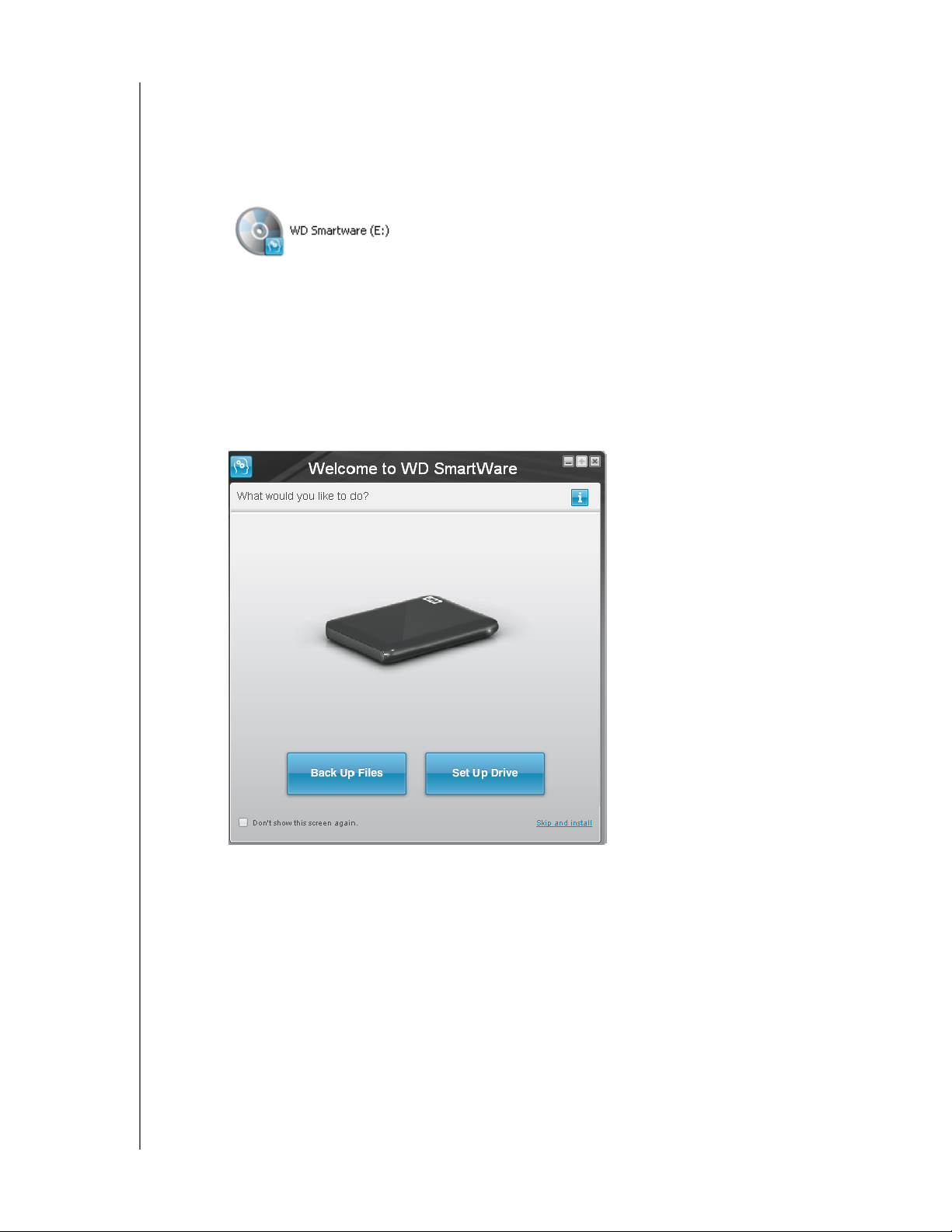
MY PASSPORT ESSENTIAL
UŽIVATELSKÁ PŘÍRUČKA
2. Pokud je na počítači vypnuto automatické spouštění (AutoPlay):
a. Pokud se zobrazí okno Found New Hardware (Nalezen nový hardware)
(Obrázek 4 na straně 8) klepněte na tlačítko Cancel (Storno).
Virtuální jednotka CD WD SmartWare, je zobrazena v části Devices with
Removable Storage (Zařízení s vyměnitelným úložištěm).
b. Poklepejte na virtuální CD WD SmartWare.
Poznámka: Software WD SmartWare se na disku My Passport dodává v podobě
virtuální CD (VCD) jednotky. VCD se zobrazí na ploše a chová se stejně
jako skutečné CD. Chcete-li zobrazit obsah VCD, například dokumentaci
a přídavné programy, klepněte na ně pravým tlačítkem a vyberte příkaz
Open (Otevřít).
Zobrazí se uvítací okno softwaru WD SmartWare. Pokud je na počítači nainstalován
Flash Player, je toto okno animované.
c. Pokračujte tématem „Začátek práce se softwarem WD SmartWare“ v následující
části.
PŘIPOJENÍ DISKU A ZAČÁTEK POUŽÍVÁNÍ – 10

MY PASSPORT ESSENTIAL
UŽIVATELSKÁ PŘÍRUČKA
Začátek práce se softwarem WD SmartWare
Po výběru jedné z možností Back Up Files (Zálohovat soubory), Set Up Drive (Nastavit
disk) nebo Retrieve a backup (Načíst zálohu) vás software provede jednoduchým
postupem instalace softwaru WD SmartWare, který sestává ze dvou kroků. Pokud
existuje novější verze softwaru, systém vás automaticky upozorní. WD velmi doporučuje
používat poslední verzi softwaru, především při nové instalaci.
Po dokončení instalace může software WD SmartWare provést následující:
• Provést vás:
- Zálohováním souborů (viz Obrázek 6 na straně 11 a „Zálohování souborů
v počítači“ na stránce 15)
- Nastavením zabezpečení disku (viz „Úvodní okno Drive Settings (Nastavení
disku)“ na stránce 12 a „Ochrana disku heslem“ na stránce 28)
• Zobrazit okno Home (Výchozí) (viz Obrázek 8 na straně 12 a „Okno Home
(Výchozí)“ na stránce 12)
Poznámka: Úvodní okna Backup (Zálohování) a Drive Settings (Nastavení disku) se zobrazí
pouze jednou – při první instalaci softwaru WD SmartWare na počítač. Po spuštění softwaru
se zobrazí okno Home (Výchozí), ve kterém můžete vybrat požadovanou činnost.
Obrázek 6. Úvodní okno Backup (Zálohování)
PŘIPOJENÍ DISKU A ZAČÁTEK POUŽÍVÁNÍ – 11
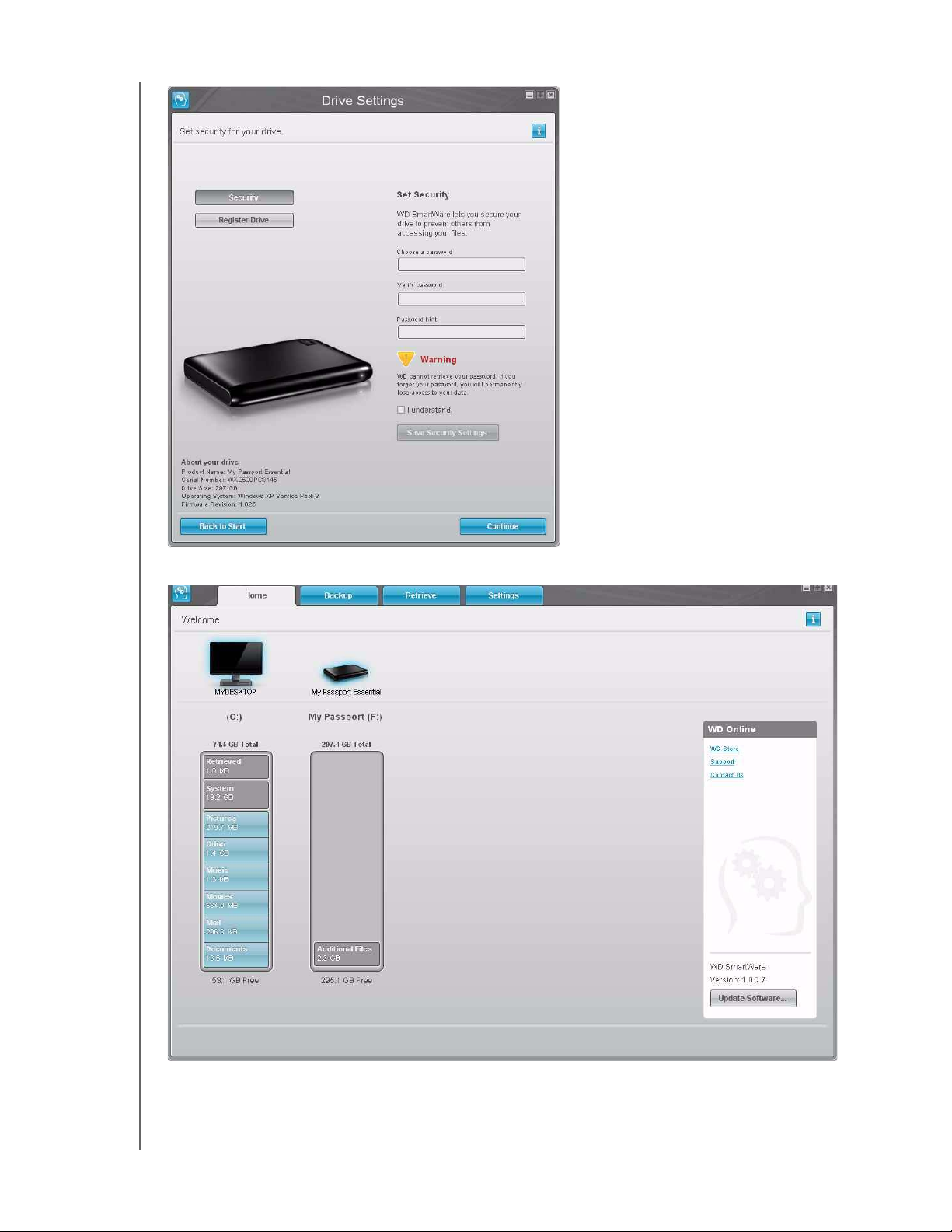
MY PASSPORT ESSENTIAL
UŽIVATELSKÁ PŘÍRUČKA
Obrázek 7. Úvodní okno Drive Settings (Nastavení disku)
Obrázek 8. Okno Home (Výchozí)
PŘIPOJENÍ DISKU A ZAČÁTEK POUŽÍVÁNÍ – 12

MY PASSPORT ESSENTIAL
UŽIVATELSKÁ PŘÍRUČKA
WD SmartWare – přehled
Software WD SmartWare je uživatelsky přívětivý nástroj obsahující následující funkce:
• Zabezpečení disku – V nastaveních disku můžete vytvořit heslo, které bude chránit
šifrovaný disk před neoprávněným přístupem a krádeží dat.
• Automatická ochrana dat – Automatické souvislé zálohování okamžitě vytvoří kopii
všech přidaných nebo změněných souborů.
Poznámka: Automatické zálohování je souvislé, dokud je disk My Passport připojen
k počítači. Po odpojení a opětovném připojení disku k počítači software
WD SmartWare vyhledá v počítači nové a změněné soubory a pokračuje
v automatickém souvislém zálohování jako předtím.
• Zobrazení průběhu během zálohování – Vidět znamená věřit. Vizuální zálohování
uspořádává a zobrazuje obsah v kategoriích a zobrazuje průběh zálohování.
• Snadná obnova ztracených souborů – Důležitá data lze obnovit do původního
umístění vždy, když ztratíte všechna data nebo přepíšete důležitý soubor.
WD SmartWare – Okno Home (Výchozí)
Okno Home (Výchozí) programu WD SmartWare (dostupné po instalaci a počátečním
nastavení zálohování a zabezpečení) obsahuje čtyři karty:
• Okno Home (Výchozí) – Obsahuje ukazatel Content Gauge (Ukazatel obsahu)
s kapacitou všech pevných disků umístěných v počítači nebo k němu připojených
(viz Obrázek 8)
• Okno Backup (Zálohování) – Umožňuje správu existujících záloh nebo tvorbu
nových záloh důležitých dat včetně filmů, hudby, dokumentů, e-mailů a fotografií
(viz Obrázek 9 na straně 16)
• Okno Retrieve (Obnovit) – Obnoví důležitá data, která byla ztracena nebo
přepsána (viz Obrázek 12 na straně 24)
• Okno Settings (Nastavení) – Slouží ke správě parametrů zabezpečení,
diagnostiky, nastavení napájení a zálohování (viz Obrázek 10 na straně 20)
V okně Home (Výchozí) můžete upravit primární jednotku pomocí rozbalovacího
seznamu pod názvem počítače. Po výběru jiného disku systém určí kategorie souborů
umístěných na tomto disku. Potom můžete klepnutím na kartu Backup (Zálohování)
nebo Retrieve (Obnova) provést zálohování nebo obnovu souborů v jiném umístění,
než je hlavní disk počítače.
V ukazateli Content Gauge (Ukazatel obsahu) pevného disku počítače jsou všechny
soubory dostupné pro zálohování zobrazené na modrém pozadí v šesti kategoriích:
Kategorie souboru Obsahuje soubory s těmito příponami
Documents (Dokumenty) .doc, .txt, .htm, .html, .ppt, .xls, .xml a další přípony dokumentů
Mail (Pošta) .mail, .msg, .pst. a další přípony pošty
Music (Hudba)
Movies (Filmy) .avi, .mov, .mp4 a další přípony filmových souborů
Pictures (Obrázky) .gif, .jpg, .png a další přípony souborů obrázků
Other (Ostatní) Soubory, které nepatří do žádné z předchozích pěti kategorií
.mp3, .wav, .wma a další přípony hudebních souborů
Úplný seznam všech přípon souborů naleznete v odpovědi s ID 3644 ve znalostní
databázi WD na adrese http://support.wdc.com.
PŘIPOJENÍ DISKU A ZAČÁTEK POUŽÍVÁNÍ – 13
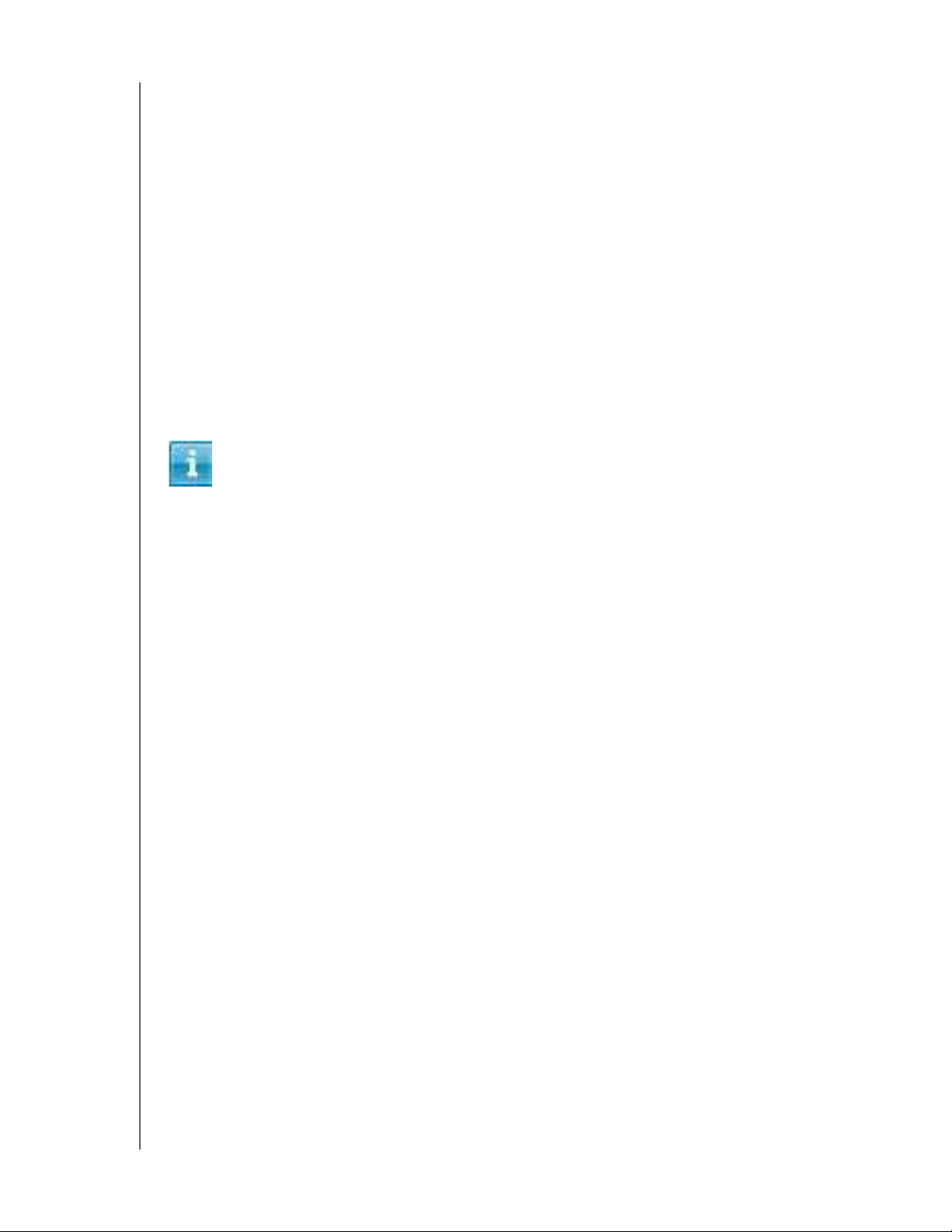
MY PASSPORT ESSENTIAL
UŽIVATELSKÁ PŘÍRUČKA
Poznámka:
• Kategorie System (Systém) zobrazená na tmavě šedém pozadí obsahuje všechny
soubory operačního systému, které nejsou dostupné pro zálohování. Mezi
soubory, které se nezálohují, patří systémové soubory, programové soubory,
aplikace a pracovní soubory, například .tmp a .log.
• Kategorie Retrieved (Obnovené), která je zobrazena rovněž na tmavě šedém
pozadí, obsahuje soubory obnovené z předchozí zálohy. Tyto soubory také nejsou
dostupné pro zálohování.
• Když najedete nad kategorii kurzorem, zobrazí se počet souborů v této kategorii.
V ukazateli Content Gauge (Ukazatel obsahu) disku My Passport obsahuje kategorie
Additional Files (Další soubory) všechny soubory zobrazené ve vlastnostech disku
v použité části. Toto místo není dostupné pro zálohování.
Zobrazení informací a témat online nápovědy
Každé okno WD SmartWare nabízí snadný přístup k informací online nápovědy, které vás
rychle provedou úlohami zálohování, obnovy a nastavení. Když si nejste jistí, co přesně
máte udělat, klepněte na ikonu informací/online nápovědy v pravém horním rohu okna:
Chcete-li okno s informacemi/nápovědou po přečtení online nápovědy zavřít, klepněte na
ikonu X v pravém horním rohu okna.
PŘIPOJENÍ DISKU A ZAČÁTEK POUŽÍVÁNÍ – 14
